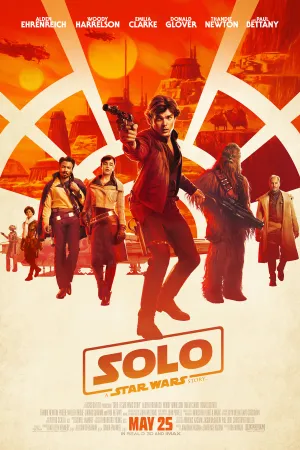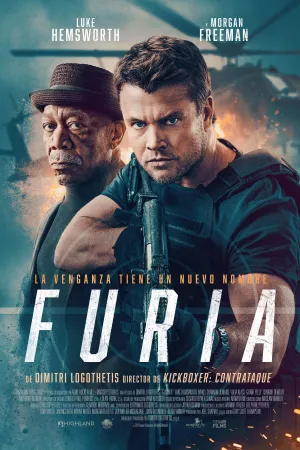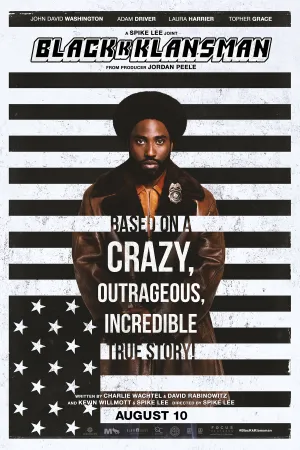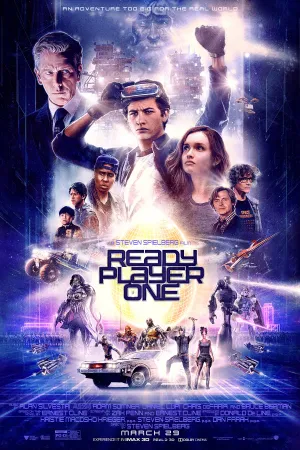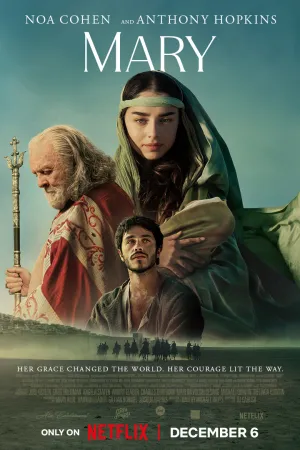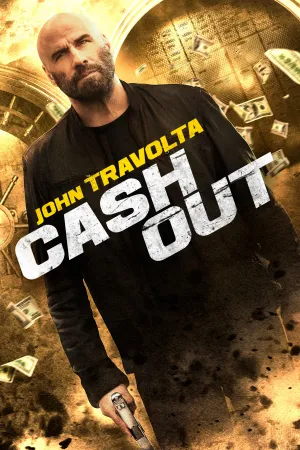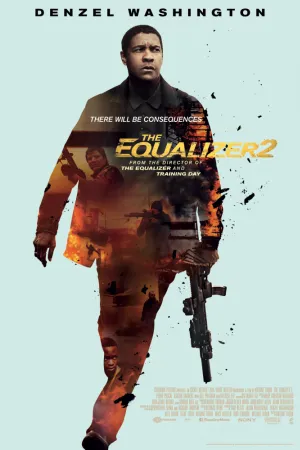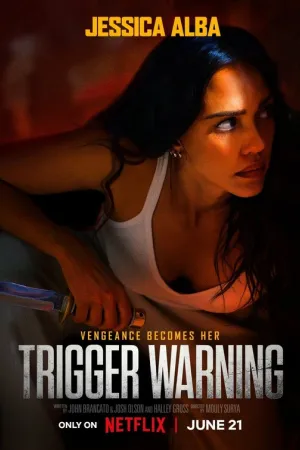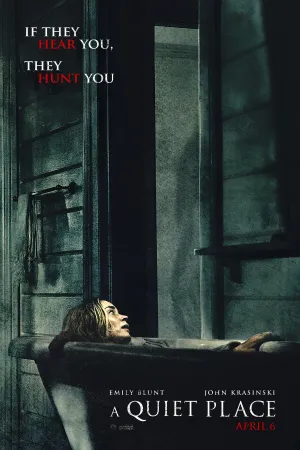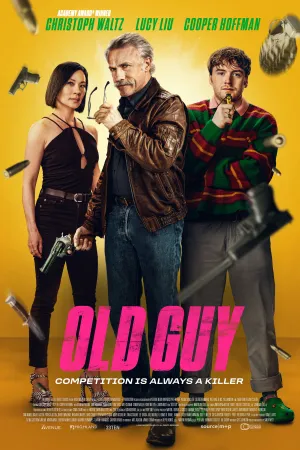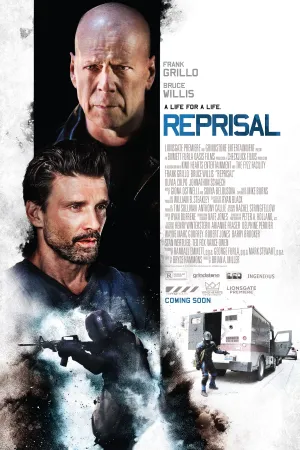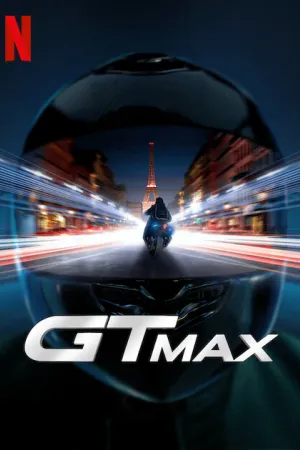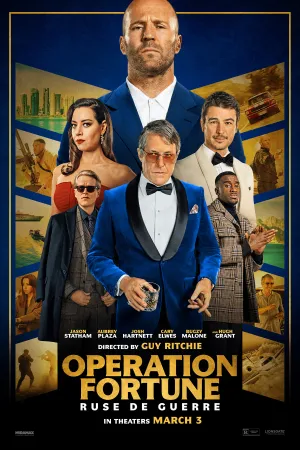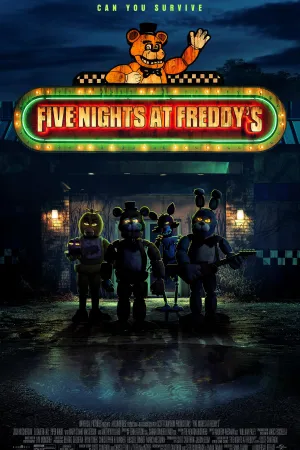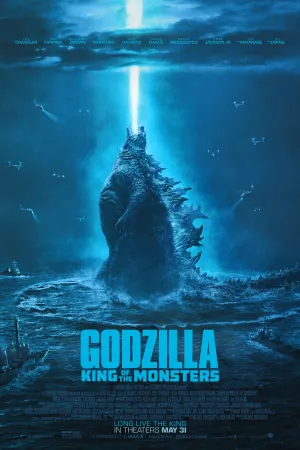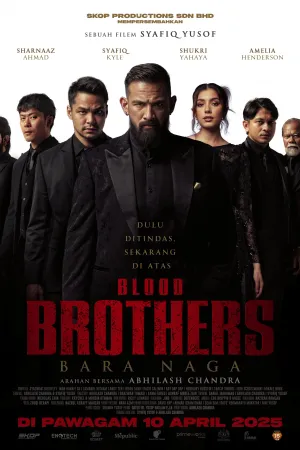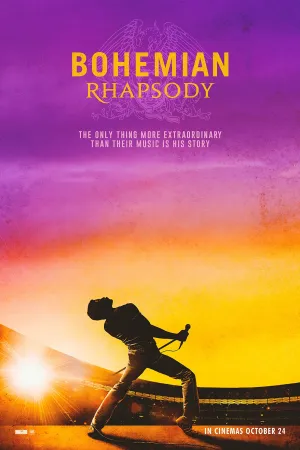Panduan Lengkap cara membuat breakout room di zoom untuk Meeting Virtual yang Efektif
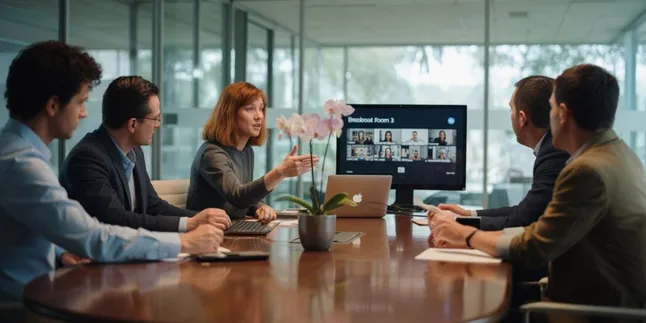
cara membuat breakout room di zoom
Kapanlagi.com - Aplikasi konferensi video telah menjadi bagian integral dari kehidupan digital modern, terutama sejak pandemi mengubah cara kita berkomunikasi dan berkolaborasi. Platform komunikasi virtual ini menawarkan berbagai fitur canggih yang memungkinkan pengguna mengadakan pertemuan yang lebih interaktif dan terorganisir. Salah satu fitur paling berguna adalah kemampuan untuk membagi peserta ke dalam kelompok-kelompok kecil melalui ruang terpisah, yang memungkinkan diskusi yang lebih fokus dan produktif dalam satu sesi pertemuan yang sama.
Fitur pembagian ruang ini sangat bermanfaat untuk berbagai keperluan, mulai dari presentasi bisnis, pembelajaran jarak jauh, hingga workshop kolaboratif. Dengan memanfaatkan teknologi ini, penyelenggara meeting dapat menciptakan pengalaman yang lebih personal dan efektif bagi setiap peserta, memungkinkan mereka untuk berinteraksi dalam kelompok yang lebih kecil sebelum kembali ke sesi utama.
Advertisement
1. Pengertian dan Fungsi Breakout Room dalam Meeting Virtual
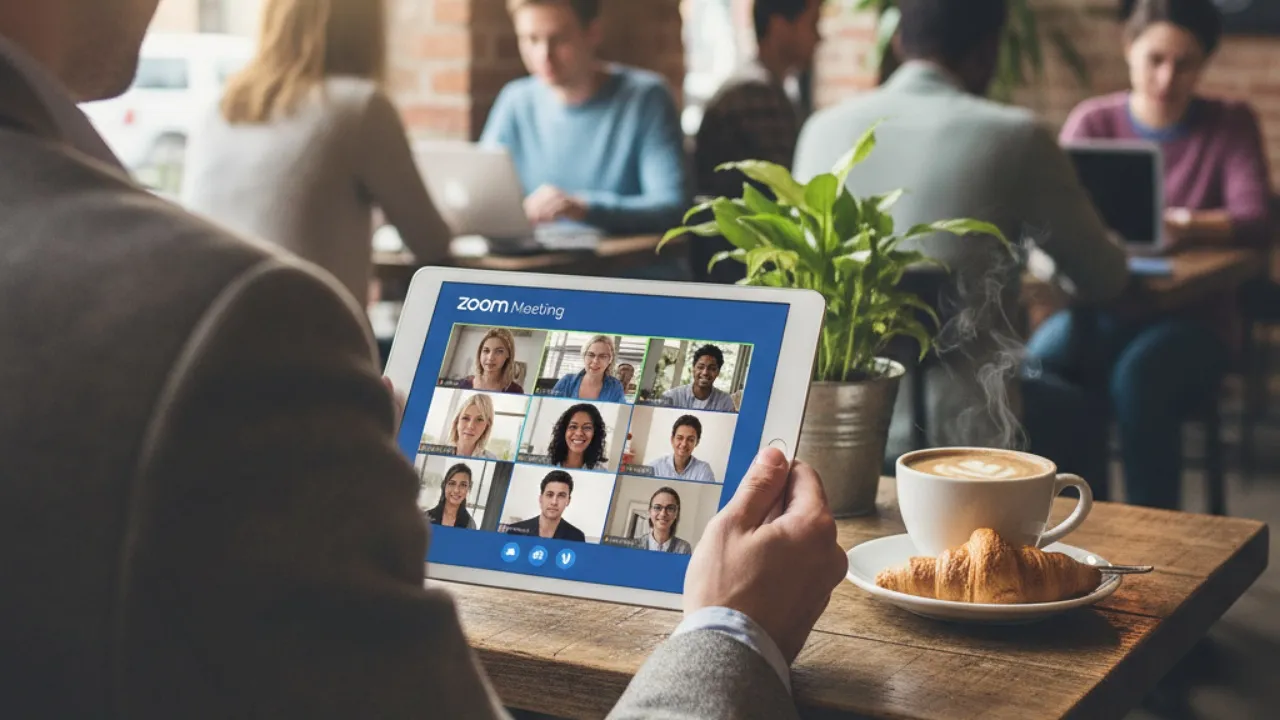
Breakout Room merupakan fitur revolusioner yang memungkinkan host atau co-host untuk membagi peserta meeting ke dalam ruang-ruang terpisah dalam satu sesi pertemuan yang sama. Teknologi ini memungkinkan pembentukan hingga 50 ruang diskusi terpisah, memberikan fleksibilitas luar biasa untuk mengorganisir pertemuan skala besar maupun kecil.
Fungsi utama dari fitur ini adalah memfasilitasi diskusi kelompok yang lebih intim dan terfokus. Peserta dapat berkolaborasi dalam tim kecil, melakukan brainstorming, atau mengerjakan proyek bersama tanpa gangguan dari peserta lain. Setelah sesi diskusi kelompok selesai, semua peserta dapat kembali ke ruang utama untuk berbagi hasil diskusi atau melanjutkan agenda meeting.
Keunggulan fitur ini terletak pada kemampuannya untuk menciptakan lingkungan pembelajaran dan kolaborasi yang lebih dinamis. Dalam konteks pendidikan, guru dapat membagi siswa ke dalam kelompok studi, sementara dalam lingkungan bisnis, manajer dapat mengorganisir tim untuk diskusi proyek spesifik. Fleksibilitas ini menjadikan meeting virtual lebih efektif dan engaging bagi semua peserta.
2. Persyaratan dan Persiapan Sebelum Mengaktifkan Breakout Room
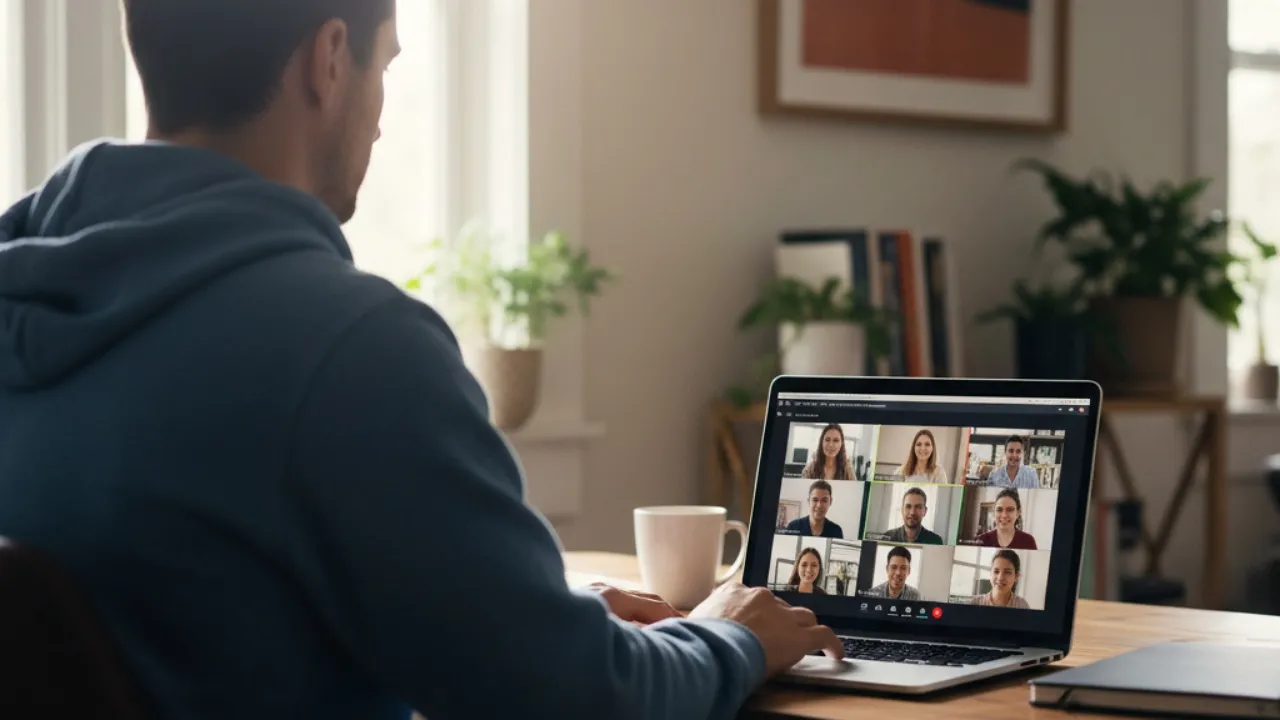
Sebelum dapat memanfaatkan fitur breakout room, terdapat beberapa persyaratan dan persiapan yang harus dipenuhi. Pertama, fitur ini tersedia untuk semua jenis akun, termasuk pengguna versi gratis, namun hanya host meeting yang memiliki otoritas untuk membuat dan mengelola ruang-ruang terpisah ini.
Persiapan teknis yang diperlukan meliputi akses ke portal web platform meeting untuk melakukan konfigurasi awal. Host harus memastikan bahwa perangkat yang digunakan memiliki koneksi internet yang stabil dan aplikasi yang telah diperbarui ke versi terbaru. Hal ini penting untuk memastikan semua fitur berfungsi dengan optimal.
Dari segi perencanaan meeting, host perlu mempertimbangkan jumlah peserta, tujuan diskusi kelompok, dan durasi yang dibutuhkan untuk setiap sesi. Perencanaan yang matang akan membantu dalam menentukan jumlah ruang yang diperlukan dan metode pembagian peserta yang paling sesuai. Host juga sebaiknya menyiapkan instruksi yang jelas untuk peserta mengenai tujuan diskusi dan ekspektasi hasil yang diharapkan.
3. Langkah-langkah Mengaktifkan Fitur Breakout Room
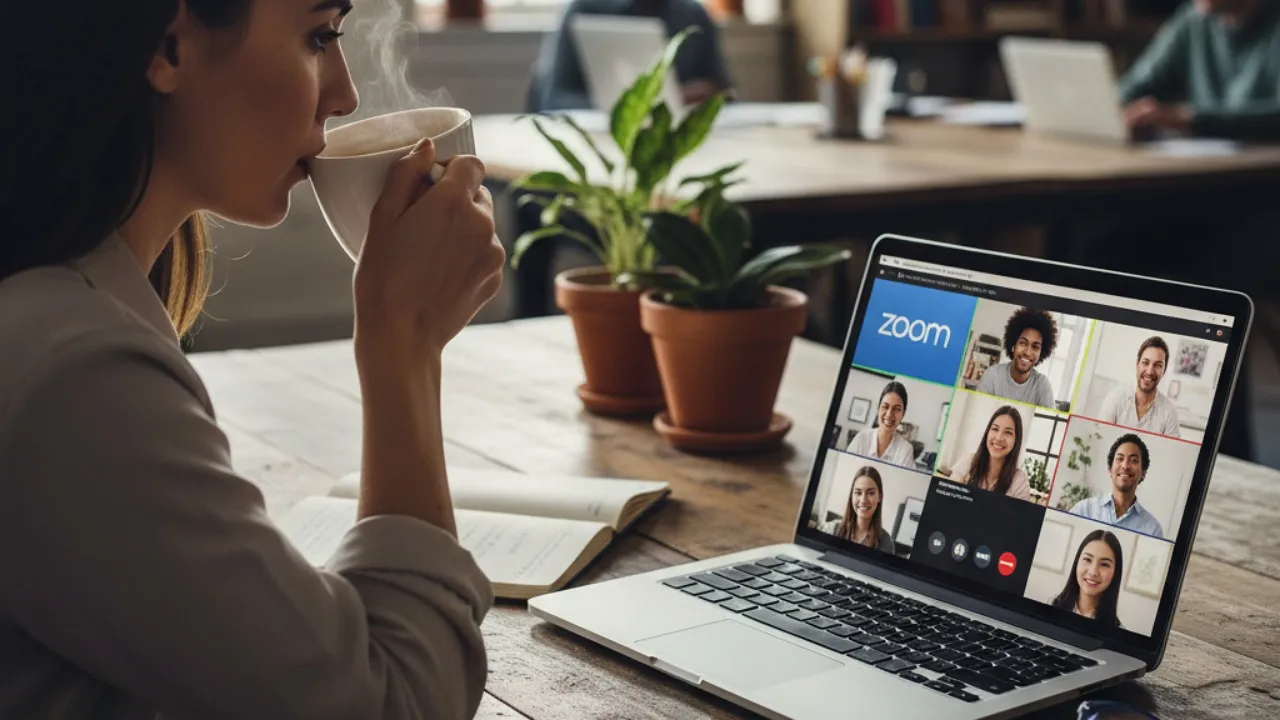
Proses aktivasi breakout room dimulai dengan mengakses pengaturan akun melalui portal web. Host perlu masuk ke akun mereka dan menavigasi ke bagian pengaturan untuk mengaktifkan fitur ini secara manual. Langkah pertama adalah mengklik menu "My Account" yang terletak di pojok kanan atas halaman, kemudian memilih opsi "Settings".
Setelah masuk ke halaman pengaturan, pengguna perlu menggulir ke bawah hingga menemukan bagian "In Meeting (Advanced)". Di bagian ini, akan terlihat toggle untuk "Breakout Rooms" yang perlu digeser ke posisi aktif. Penting juga untuk mengaktifkan opsi "Allow host to assign participants to breakout rooms when scheduling" untuk memberikan kontrol penuh kepada host dalam mengelola peserta.
Langkah terakhir dalam proses aktivasi adalah menyimpan pengaturan dengan mengklik tombol "Save" di bagian bawah halaman. Setelah pengaturan tersimpan, ikon breakout room akan muncul di interface meeting, biasanya terletak di sebelah tombol "Record". Proses aktivasi ini hanya perlu dilakukan sekali, dan fitur akan tetap aktif untuk semua meeting yang akan datang.
4. Cara Membuat dan Mengatur Breakout Room
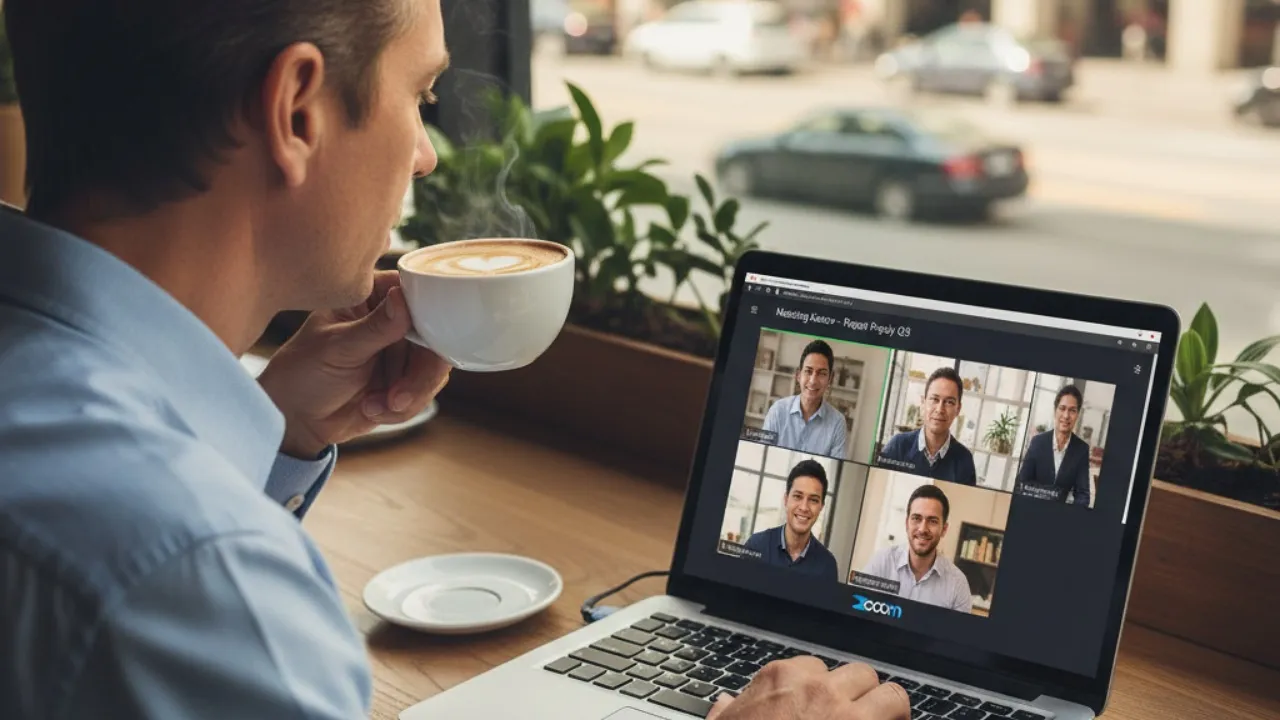
Setelah fitur diaktifkan, proses pembuatan breakout room dapat dimulai selama sesi meeting berlangsung. Host dapat mengklik ikon "Breakout Rooms" yang akan membuka jendela pengaturan dengan berbagai opsi kustomisasi. Jendela ini menyediakan kontrol lengkap untuk mengatur jumlah ruang, metode pembagian peserta, dan pengaturan tambahan lainnya.
Langkah pertama adalah menentukan jumlah ruang yang diinginkan sesuai dengan kebutuhan meeting. Platform memungkinkan pembuatan hingga 50 ruang terpisah, memberikan fleksibilitas untuk meeting dengan skala besar. Setelah menentukan jumlah ruang, host dapat memilih metode pembagian peserta yang paling sesuai dengan tujuan meeting.
Terdapat tiga metode pembagian yang tersedia: pembagian otomatis dimana sistem akan mendistribusikan peserta secara acak, pembagian manual yang memberikan kontrol penuh kepada host untuk menentukan komposisi setiap ruang, dan opsi yang membebaskan peserta untuk memilih ruang mereka sendiri. Setelah memilih metode yang diinginkan, host dapat mengklik tombol "Create" untuk membuat ruang-ruang tersebut.
5. Mengelola Peserta dan Pengaturan Lanjutan
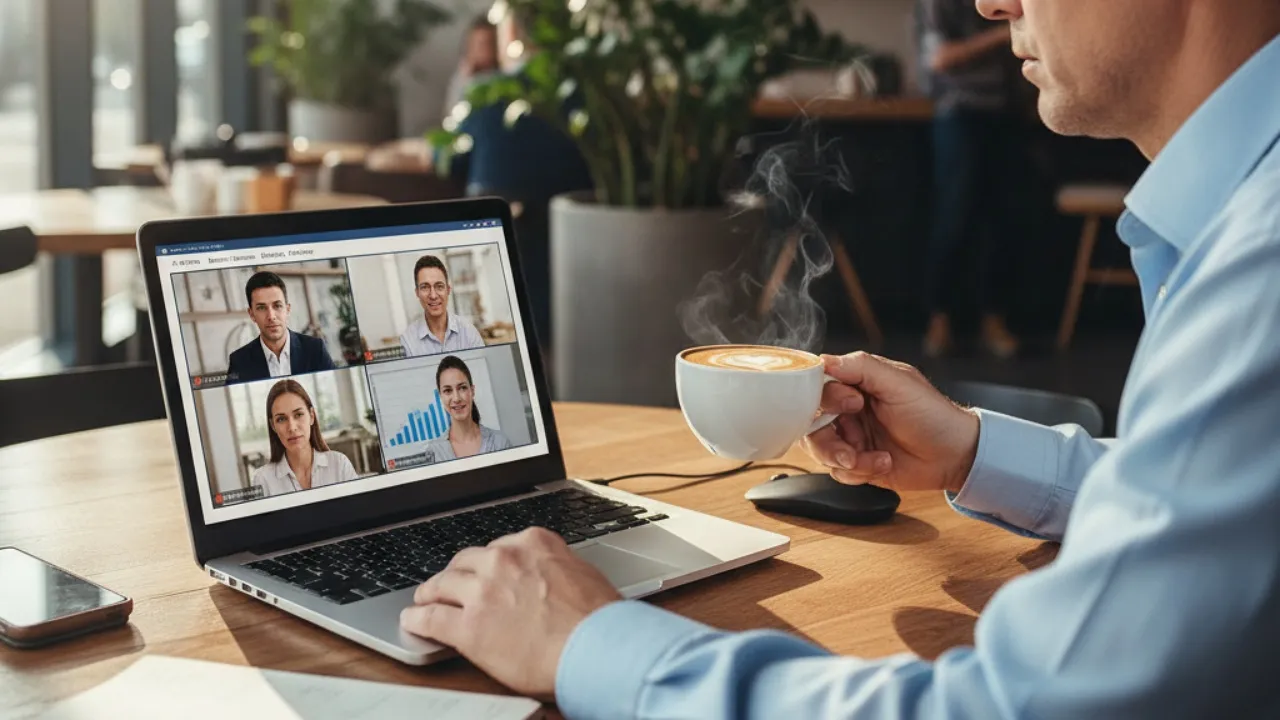
Pengelolaan peserta dalam breakout room memerlukan perhatian khusus untuk memastikan distribusi yang optimal dan produktivitas diskusi. Jika host memilih metode pembagian manual, mereka dapat dengan mudah memindahkan peserta antar ruang menggunakan fitur drag-and-drop atau opsi "Move To". Fleksibilitas ini memungkinkan penyesuaian komposisi kelompok berdasarkan keahlian, preferensi, atau tujuan diskusi spesifik.
Pengaturan lanjutan mencakup berbagai opsi yang dapat meningkatkan efektivitas sesi breakout room. Host dapat mengatur durasi untuk setiap ruang dan mengaktifkan notifikasi pengingat waktu. Fitur "Allow Participants to Choose Room" memberikan kebebasan kepada peserta untuk berpindah ruang sesuai kebutuhan, sementara opsi "Allow Participants to Return to the Main Session" memungkinkan peserta kembali ke ruang utama kapan saja.
Fitur broadcast message sangat berguna untuk mengirim instruksi atau pengumuman kepada semua peserta di seluruh ruang secara bersamaan. Host juga dapat bergabung ke ruang mana pun untuk memantau diskusi atau memberikan bimbingan langsung. Kemampuan untuk menukar peserta antar ruang menggunakan opsi "Exchange" memberikan fleksibilitas tambahan dalam mengelola dinamika kelompok selama sesi berlangsung.
6. Tips Optimalisasi dan Troubleshooting Breakout Room
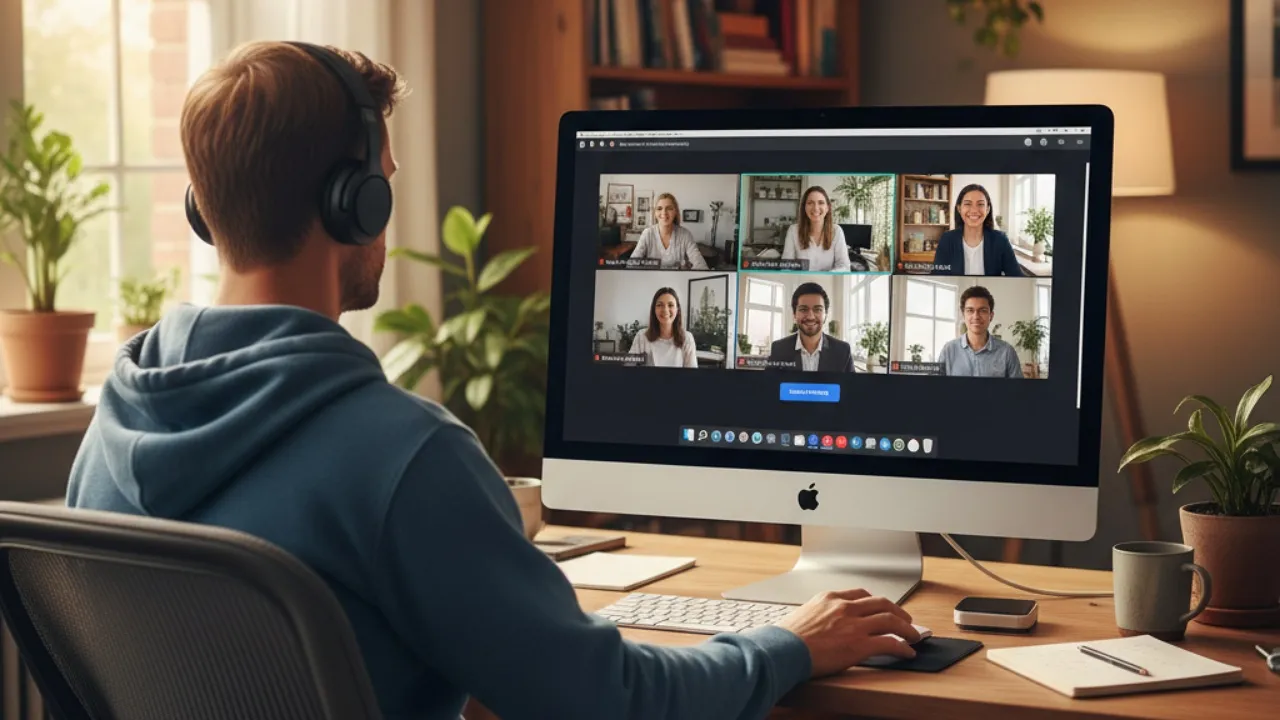
Untuk memaksimalkan efektivitas breakout room, host perlu menerapkan beberapa strategi optimalisasi. Persiapan yang matang sebelum meeting dimulai sangat penting, termasuk menyiapkan instruksi yang jelas untuk setiap kelompok dan menentukan tujuan diskusi yang spesifik. Pembagian peserta sebaiknya mempertimbangkan keseimbangan keahlian dan kepribadian untuk menciptakan dinamika kelompok yang produktif.
Pengaturan durasi yang realistis untuk setiap sesi breakout room membantu menjaga momentum diskusi tanpa membuat peserta merasa terburu-buru atau bosan. Host sebaiknya memberikan peringatan waktu secara berkala dan menyediakan waktu transisi yang cukup antara sesi breakout dan kembali ke ruang utama. Penggunaan fitur broadcast message secara strategis dapat membantu mengarahkan diskusi dan memastikan semua kelompok tetap fokus pada tujuan yang ditetapkan.
Dalam hal troubleshooting, masalah yang paling umum terjadi adalah peserta yang tidak dapat bergabung ke ruang yang ditentukan atau mengalami masalah teknis. Host sebaiknya memiliki rencana cadangan dan siap memberikan bantuan teknis jika diperlukan. Memastikan semua peserta memiliki koneksi internet yang stabil dan menggunakan versi aplikasi terbaru dapat mencegah sebagian besar masalah teknis yang mungkin timbul.
Fitur breakout room telah terbukti menjadi alat yang sangat berharga dalam meningkatkan kualitas dan efektivitas meeting virtual. Dengan pemahaman yang mendalam tentang cara mengaktifkan, mengatur, dan mengelola ruang-ruang diskusi terpisah ini, host dapat menciptakan pengalaman meeting yang lebih interaktif dan produktif. Kemampuan untuk membagi peserta ke dalam kelompok-kelompok kecil tidak hanya memfasilitasi diskusi yang lebih fokus, tetapi juga mendorong partisipasi aktif dari semua peserta. Penguasaan fitur ini akan sangat membantu dalam berbagai konteks, mulai dari pendidikan, bisnis, hingga acara sosial, menjadikan setiap meeting virtual lebih bermakna dan hasil-oriented.
(kpl/cmk)
Advertisement